چگونگی فرستادن چندین عکس در یک زمان (نکاتی برای IOS)
به اشتراک گذاری تصاویر در شبکه های اجتماعی همانند فیسبوک و اینستاگرم (Instagram) بسیار آسان شده است به طوری که شما ترجیح می دهید بجای فرستادن تصاویر از طریق متن یا ایمیل ها از طریق این مجاری، تصاویر را به اشتراک بگذارید. از طریق متن، الگو و قاعده بدین صورت است که یکی از تصاویر در یک زمان فرستاده می شود که این نه تنها اتلاف وقت است بلکه در واقع مقرون به صرفه هم نیست. برنامه های پیام رسان شخص سوم همانند WhatsApp و WeChat چطور؟ نه، تا اینجا که باز هم همان ارسال یک تصویر در یک زمان است.
عیبی ندارد شما می توانید تصاویر را با دنبال نمودن کاربران iOS از طریق Photo Stream به اشتراک بگذارید، اما برای این که این برنامه کار کند هر دو طرف می بایست آن را داشته باشند. خُب، در اینجا نکاتی سریع برای اینکه چگونه بتوانید چندین تصویر را در یک زمان از دستگاه iOS تان از طریق متن یا ایمیل به یک دوست ارسال کنید ارائه شده است. ارسال تصاویر متعدد از طریق پیام ها
برای شروع، روی آیفون تان، بر روی نماد (آیکون) “تصاویر” (Photos) بزنید و از هر آلبوم، هر تصویری را که می خواهید انتخاب نمایید.
سپس روی “ویرایش” (Edit) در گوشه سمت راست بالا بزنید. تمامی تصاویری را که مایل به ارسال هستید را با زدن روی تصاویر انتخاب نمایید. تصاویر انتخاب شده داری یک تیک قرمز نزدیک به گوشه سمت راست پایین خواهند بود.
در گوشه سمت چپ پایین صفحه نمایش تان، روی به اشتراک گذاری (Share) بزنید. سپس رونوشت (Copy) را بفشارید. با فشردن رونوشت، از تمامی تصاویری که انتخاب کرده و به حافظه موقت (clipboard) منتقل کرده اید رونوشت یا نسخه برداری کرده اید. اینک، به صفحه اصلی (home screen) بازگردید و روی پیام ها (Messages) بزنید. پیام تان را ایجاد کنید. در فضایی که پیام تان را ایجاد می کنید، به مدت ۲ ثانیه روی آن فشار دهید که شاهد یک کادر کوچک که نشان دهنده چسباندن (Paste) است خواهید بود. روی چسباندن بزنید تا تمامی تصاویر تان را چسبانده یا جایگذاری کند. هنگامی که پیام تان کامل شد، ارسال (Send) را بفشارید. ممکن است اندکی ارسال تصاویر زمان ببرد. برای بررسی اینکه پیام تان به مقصد رسیده است، در بخش پایین تصاویر در پیام تان، “تحویل داده شد” (Delivered) را مشاهده خواهید کرد. با بازگشت به صندوق پیام های دریافتی (Inbox)، شماری از تصاویری را که فرستاده اید، در زیر نام گیرنده خواهید دید. ارسال تصاویر متعدد از طریق ایمیل
فرستادن تصاویر به وسیله ایمیل به طور معمول شما را به تنها ۵ تصویر محدود می کند. با بکار بستن این نکته، به هر تعداد که بخواهید می توانید ارسال کنید، و محدودیت تنها شامل اندازه ایمیل تان خواهد بود. برای ارسال تصاویر متعدد از طریق ایمیل، بجای انتخاب “پیام ها” (Messages) به عنوان وسیله ای برای ارسال، پس از آنکه تصاویر را به حافظه موقت (clipboard) رونوشت یا کپی کردید، “پست” (Mail) را انتخاب نمایید. در پایین سمت راست، بر روی نماد ایجاد ایمیل بزنید. جزئیات مورد نیاز را وارد کنید و روی فضای ایجاد (compose) ایمیل به مدت ۲ ثانیه فشار دهید، که شاهد یک کادر کوچک که نشان دهنده چسابندن (Paste) است خواهید بود. روی چسباندن بزنید، و اینک می توانید تمامی تصاویر منتخب و چسبانده شده در فضای ایجاد و نوشتن ایمیل را مشاهده کنید. نوشتن و ایجاد ایمیل را به پایان برسانید، و سپس ارسال (Send) را بفشارید. از شما پرسیده خواهد شد که آیا می خواهید اندازه ایمیل تان را کاهش دهید یا آن را در اندازه واقعیش حفظ کنید. پس از انتخاب تان، ایمیل فرستاده خواهد شد. شما می توانید از این ترفند برای فرستادن تصاویر متعدد نه تنها بر روی آیفون تان، بلکه بر روی آیپاد لمسی و آیپد نیز استفاده کنید. محدودیت ها
محدودیت های چندی در اینجا وجود دارند که می بایست مود توجه قرار دهید:این نکته ها و ترفند ها تنها از طریق پیام ها (MMS & iMessage) و ایمیل کار خواهند کرد.چنانچه یک پیام چند رسانه ای (MMS) بفرستید ممکن است نرخ های متفاوتی از پیام متنی معمول برایتان هزینه در بر داشته باشد. شاید چنین چیزی اتفاق بیفتد چنانچه گیرنده از ویژگی iMessage برخوردار نباشد یا ویژگی iMessage را فعال نکرده باشد.
منبع:gooyait.com
دوست عزیز، به سایت علمی نخبگان جوان خوش آمدید
مشاهده این پیام به این معنی است که شما در سایت عضو نیستید، لطفا در صورت تمایل جهت عضویت در سایت علمی نخبگان جوان اینجا کلیک کنید.
توجه داشته باشید، در صورتی که عضو سایت نباشید نمی توانید از تمامی امکانات و خدمات سایت استفاده کنید.






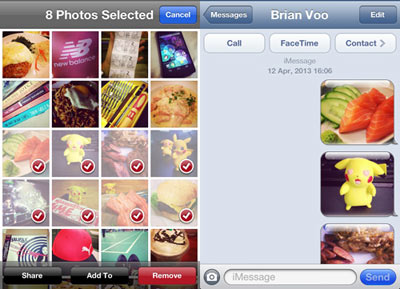
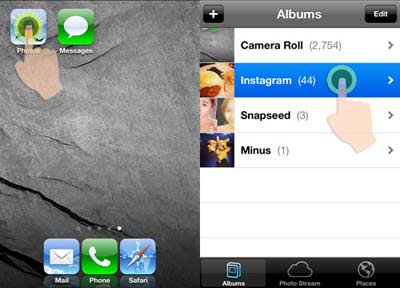
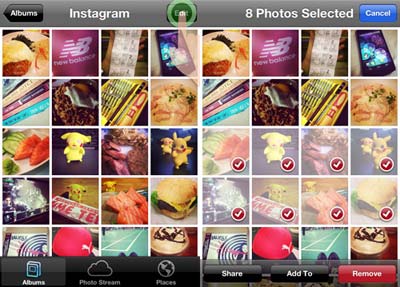
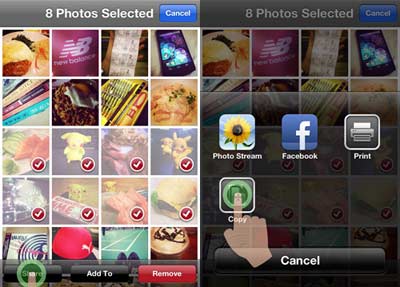
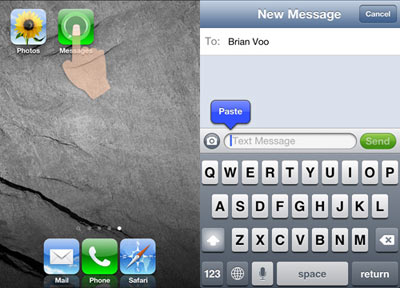
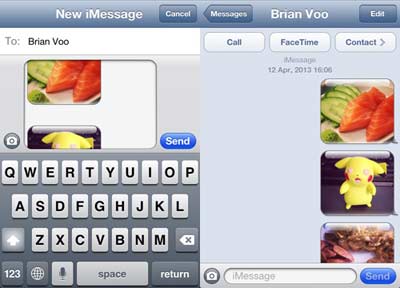
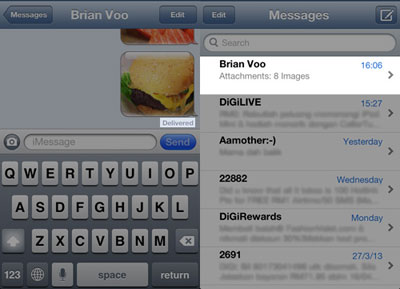
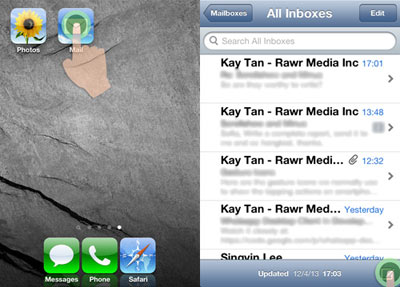
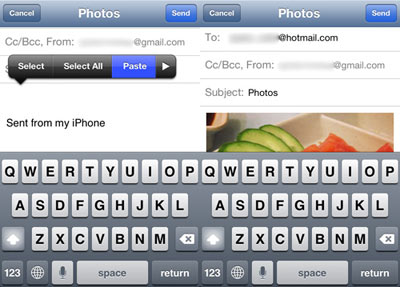
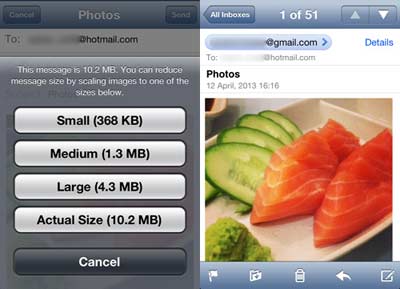

 پاسخ با نقل قول
پاسخ با نقل قول


علاقه مندی ها (Bookmarks)